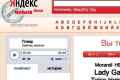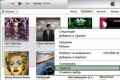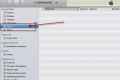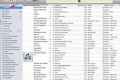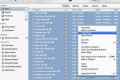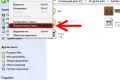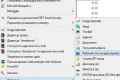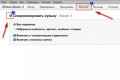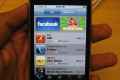Як створити плейлист?

Для кожного меломана актуальним є питання про те, як створити плейлист, оскільки в різних плеєрах необхідний свій метод, потрібно вивчити деякі інструкції і рекомендації. Також потрібно знати, як міняти формат пісень, підлаштовувати їх під себе, щоб була можливість прослуховування музики в тому порядку, в якому потрібно вам. Наприклад, у вас є кілька треків, які необхідно поставити в особливому порядку. Запитайте, як зробити плейлист так, щоб і формат плейлиста був відповідний, і пісні стояли за потрібне списком.
Плейлист формату m3u
Такий формат плейлиста можна створити декількома способами. Перший, найпростіший - це завантажити з мережі спеціальну програму, яка сама створює плейлист. Ви тільки керуєте порядком розміщення пісень. Як створити плейлист m3u, якщо немає потрібної програми? Скористайтеся блокнотом. Формат файлу, який ви повинні створити, знаходиться в форматі txt, замініть його на m3u. Відкриваєте блокнот, в ньому змінений файл. Перед кожною піснею потрібно прописати наступне: # EXTM3U. Якщо робити це вручну, часу потрібно багато, але плейлист ви створите.
Плейлист в iTunes
Даний плеєр має на увазі не просто створення плейлиста, як переліку пісень, а й сортування їх по стилю, жанру, в загальному, за настроєм. Перед тим як створити плейлист в iTunes, потрібно його відкрити, натиснути на розділ «Файл» зверху в лівому кутку. Відкриється вікно, в якому потрібно вибрати підпункт «Новий плейлист». Тепер з`явиться вікно, в якому внизу з лівого боку буде значок додавання у вигляді «+», натисніть на нього. Плейлист створений, назвіть його. Потім відкрийте папку, в якій знаходяться пісні, які потрібно додати. Тепер виділіть пісні і перемістити їх у вікно плейлиста. Або просто виділити пісні, натисніть на них правою кнопкою миші, виберіть розділ «Додати в плейлист». Музика автоматично переміститься. Якщо пісні знаходяться в медіатеці, можна натиснути на «Файл», вибрати розділ «Медіатека», навести на нього мишею, вибрати відповідні пісні.
Плейлист в IPTV
Якщо у вас є IPTV, можна завантажити плейлист з Інтернету. У питанні про те, як створити IPTV плейлист так, щоб не довелося постійно завантажувати нові файли, допоможуть багато сайтів в Мережі. З`явилися послуги, які дозволяють завантажити готовий плейлист або просто вказати посилання на нього на комп`ютері або приставці. Тоді відбувається автоматичне закачування плейлиста. Коли ви будете відкривати вікно листа, він буде оновлюватися, завантажуючи нові файли.
Плейлист в Windows Media Player
У стандартному плеєрі Windows Media також можна створювати плейлисти і додавати в них нові пісні. Для цього необхідно запустити програвач, відкрити його. Зверху на панелі побачите пункт «Створити плейлист», натисніть на нього. Коли плейлист створений, його потрібно назвати для того, щоб було зручніше користуватися, наприклад, «Рок». Так ви будете знати, якого жанру пісні в ньому знаходяться, які потрібно додавати. Тепер відкрийте папку, в якій знаходяться пісні. Виберіть з них ті, які хочете завантажити в плейлист. Можна виділити все, можна перетягувати по одній. Коли виділяєте, натисніть мишею (правою кнопкою) на пісні, з`явиться список. Виберіть там «Додати в плейлист». Це і буде відповіддю на питання про те, як додати музику в плейлист.
Коли пісні знаходяться в плейлисті, їх можна міняти місцями, просто перетягуючи курсором миші. Коли ви створите потрібний порядок і додасте всі пісні, які хотіли, клацніть на назву плейлиста. Так ви побачите результат своєї роботи. Тепер, коли всі пісні завантажені, можете натиснути «Oк». Плейлист збережеться, відкривайте його і слухайте пісні.